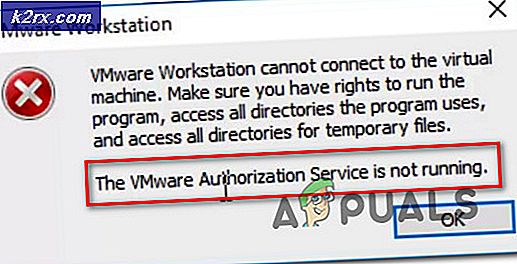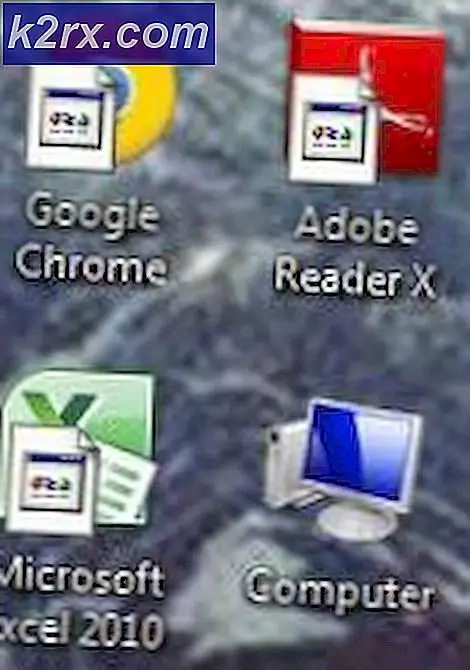Hur man flyttar ett helskärmsspel till en andra bildskärm
Att lära sig att flytta ett helskärmsspel till en andra bildskärm gör din spelupplevelse mycket trevlig. Antag att du är en ivrig spelare och älskar att spela medan du arbetar med flera filer samtidigt. Då kommer det att vara bra att använda två skärmar.
I den här artikeln finns det några sätt som diskuterats som kan hjälpa dig att flytta ett helskärmsspel till en andra bildskärm, så det blir lättare för dig att spela spel och göra något annat.
Följ metoderna nedan för att se steg för att flytta ett helskärmsspel till den andra skärmen
Hur flyttar jag ett helskärmsspel till den andra skärmen?
1. Växla till projektorläge
Denna metod är en av de enklaste. Vi ska justera skärmen till Endast PC-skärm alternativet på skrivbordet.
- Anslut den andra bildskärmen till din dator och starta spelet du vill spela.
- Navigera sedan till din skrivbordsskärm och slå Windows och P tangenterna tillsammans.
- Några alternativ visas, välj Endast PC-skärm alternativ.
- Slutligen blir din primära skärm tom, men spelet fortsätter att köras på den andra skärmen.
Om du vill gå tillbaka till ditt primära visningsläge behöver du bara göra om stegen ovan.
2. Ställ in den andra skärmen som en primär bildskärm
- Först kommer du att ansluta den andra skärmen som du använder på din dator.
- Navigera sedan till Windows-menyn genom att trycka på Windows-tangenten.
- När Windows-menyn visas visas sökverktygsfältet - typ Bildskärmsinställningar.
- Bland de returnerade sökresultaten ser du Bildskärmsinställningar ikon. Klicka på den för att öppna ett nytt fönster.
- Välj Identifiera för att se hur skärmarna är numrerade.
- Klicka påIdentifiera knappen för att observera hur bildskärmarna är numrerade och välj den bildskärm du vill att spelet ska visas på.
- Bläddra sedan ner för att hitta Flera olika Visa alternativet nedan.
- Klicka på den när du ser den. En kryssruta visas märkt Gör detta till min huvuddisplay.
- Se till att klicka på kryssrutan för att avsluta proceduren.
Hur du flyttar musen till den andra / primära bildskärmen
När du är klar med hur du flyttar ett helskärmsspel till en andra bildskärm, följ dessa korta steg för att göra din mus användbar i den andra skärmen.
- Se till att den andra bildskärmen fortfarande är inkopplad.
- Flytta sedan markören mot spelskärmens riktning tills den dyker upp i monitorn.
- När detta är gjort kommer markören att försvinna från sekundären och endast visa den primära spelskärmen.
Flytta helskärmsspel till andra skärmen
Efter att ha ställt in den andra bildskärmen som en primär bildskärm är nästa åtgärd att flytta spelet till den primära bildskärmen
- Starta det önskade spelet du vill spela och minimera det.
- Använd muspekaren för att dra spelet från den första skärmen ner till den andra / primära skärmen.
Förhoppningsvis är de lösningar som diskuteras i den här guiden verkligen tydliga för dig. Lämna gärna förslag i kommentarsektionen.